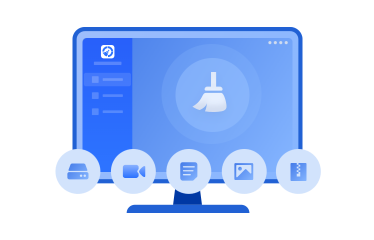SSDが遅くなる原因と対処法|今すぐできる高速化方法
「せっかくSSDにしたのに、なんか最近遅くなった気がする…」「最初は速かったのに、数ヶ月で普通のHDDみたいに重い」――そんな経験ありませんか?この記事では、SSDが遅くなる理由を根本から解説し、改善策を初心者にもわかりやすく紹介していきます。
SSDが遅くなる主な原因
SSD(ソリッドステートドライブ)は、HDDに比べて高速で静音、省電力なストレージですが、使用を続けるうちに「起動が遅い」「アプリの読み込みが重い」と感じることがあります。これにはいくつかの原因が考えられます。
- SSDの空き容量不足
- Trim機能の無効化
- ファームウェアの古さ
- 不適切な電源設定や仮想メモリの設定
- AHCIモードで動作していない
- 不要なスタートアップの実行
次に、それぞれの対処法を初心者でも実行できるステップ形式で紹介します。
SSDが遅くなる場合の対処法
SSDを高速化するには、原因を切り分けながら1つずつ対策を実行していくことが大切です。以下では、特に効果的な方法を7つ紹介します。
方法1. 不要ファイルを削除して空き容量を確保する
SSDの容量が少なくなってくると、パフォーマンスに大きな影響を及ぼします。Windowsの「ディスククリーンアップ」や、PartitionAssistant for Cleanupなどの無料ツールを使って、ジャンクファイル・一時ファイル・キャッシュ・ログなどを削除しましょう。また、不要なアプリや大容量ファイルや重複ファイルを定期的に削除することで、SSDの空き容量を保つことができます。
(☞゚ヮ゚)☞関連記事:Windows 11/10で不要ファイルを手動で削除する完全ガイド「安全・簡単」
ステップ 1. PartitionAssistant for Cleanupをインストールして起動します。「ジャンクファイルの削除」タブをクリックします。「スキャン開始」ボタンをクリックして、ジャンクファイルのスキャンを開始します。
ステップ 2. スキャン処理が完了すると、すべてのシステムジャンクファイル(ごみ箱ファイル、一時ファイル、ログファイル、無効なショートカットなど)とレジストリジャンクファイル(DLLレジストリ、システムレジストリ、プログラムレジストリなど)が表示されます。不要なファイルを選択したら、「今すぐ削除」ボタンをクリックしてクリーンアップを開始します。
ステップ 3. クリーンアップには時間がかかる場合があります。選択したファイルがクリーンアップされます。プロセスが完了すると、クリーンアップ完了ウィンドウが表示され、クリーンアップ済みのファイルとまだクリーンアップされていないファイルの数が表示されます。
方法2. Trim機能を有効にする
Trimは、SSDのデータ削除処理を最適化する機能で、Windows 7以降では自動的に有効になっている場合が多いです。SSDのTrim機能を有効にするには、OSやストレージ管理ツールによって手順が異なります。一般的には、コマンドプロンプトやストレージ管理ツールで設定を変更するか、自動最適化機能を利用することで有効化できます。
ステップ 1. スタートメニューに「cmd」と入力し、右クリックして「管理者として実行」を選択します。
ステップ 2. 「fsutil behavior query disabledeletenotify」と入力し、Enterキーを押して現在の設定を確認します。
値が0であればTrimは有効、1であれば無効です。
Trimを有効にするには、「fsutil behavior set disabledeletenotify 0」と入力し、Enterキーを押します。
Trimを無効にするには、「fsutil behavior set disabledeletenotify 1」と入力し、Enterキーを押します。
-
TrimはSSDにのみ有効な機能です。
-
OSやSSDのコントローラがTrimに対応している必要があります。
-
Trimが有効になっているか確認するには、上記の方法で確認できます。
-
Trimが有効になっていない場合、SSDの書き込み速度が低下する可能性があります。
方法3. 高速スタートアップを無効にする
SSDを搭載したパソコンで高速スタートアップを無効にするには、Windowsの設定から電源オプションを開き、「高速スタートアップを有効にする」のチェックを外すことで可能です。これにより、シャットダウン時に完全にシャットダウンされるため、PCの動作が安定する可能性があります。
ステップ 1. WindowsキーとRキーを同時に押し、「ファイル名を指定して実行」ダイアログを開きます。「control」と入力し、Enterキーを押します。
ステップ 2. 「システムとセキュリティ」→「電源オプション」をクリックします。
ステップ 3. 左側のメニューから「電源ボタンの動作を選択する」をクリックします。
ステップ 4. 「現在利用可能ではない設定を変更します」をクリックします。
ステップ 5. 「シャットダウン設定」欄の「高速スタートアップを有効にする」のチェックを外します。「変更の保存」をクリックします。
方法4. 仮想メモリを最適化する
仮想メモリは、物理メモリ(RAM)が不足した場合に、SSDを一時的なメモリとして使用する機能です。SSDの高速性を活かすことで、仮想メモリの読み書き速度を向上させ、パフォーマンスを改善できます。
1. 仮想メモリのサイズ調整
「コントロールパネル」>「システムとセキュリティ」>「システム」>「システムの詳細設定」を開きます。
「パフォーマンス」の「設定」をクリックし、「詳細設定」タブで「仮想メモリ」の「変更」をクリックします。
「すべてのドライブのページング ファイルサイズを自動的に管理する」のチェックを外し、SSDのドライブを選択します。「カスタムサイズ」を選択し、初期サイズと最大サイズを設定します。一般的に、物理メモリの1.5倍から2倍程度のサイズが推奨されます。 例:8GBのRAMなら、12GB~16GB程度が目安です。
2. 仮想メモリの配置
頻繁に使用するアプリケーションがインストールされているドライブに、仮想メモリを設定するのが効果的です。SSDの空き容量が十分にある場合は、Cドライブに設定しても良いでしょう。
3. 仮想メモリの断片化を避ける
仮想メモリは、断片化すると読み書き速度が低下する可能性があります。
定期的にデフラグを行うことで、断片化を解消できますが、SSDはデフラグが不要または逆効果になる場合があるため、注意が必要です。 Windowsの「ドライブの最適化」機能で、SSDを最適化することができます。
(☞゚ヮ゚)☞関連記事:SSDにデフラグは必要か?正しいクリーンアップ手順【初心者向けガイド】
方法5. AHCIモードで動作しているか確認する
SSDはAHCI(Advanced Host Controller Interface)モードで動作することで、最大限の性能を発揮します。BIOSの設定でAHCIが有効になっているかを確認しましょう。HDDからSSDに換装した場合、IDEモードのままになっていることがあり、その場合はAHCIに変更することでパフォーマンスが改善します。ただし、変更前に十分なバックアップを取り、慎重に操作してください。
SSDAHCIモードで動作しているか確認するには、デバイスマネージャーでAHCIコントローラーが有効になっているか確認するか、BIOS/UEFI設定でSATAモードがAHCIになっているか確認します。
▌デバイスマネージャーで確認する方法
ステップ 1. Windowsの検索バーで「デバイスマネージャー」と入力し、開きます。
ステップ 2. 「IDE ATA/ATAPIコントローラー」を展開します。
ステップ 3. 「xxxx AHCI controller」という項目があれば、AHCIモードで動作しています。
▌BIOS/UEFI設定で確認する方法
ステップ 1. パソコンを再起動し、メーカーのロゴが表示されている間にDeleteキーやF2キーなどでBIOS/UEFI設定画面に入ります。
ステップ 2. ストレージ関連の設定項目を探し、「SATA Mode」、「SATA Configuration」などの項目を探します。
ステップ 3. この項目が「AHCI」に設定されていれば、AHCIモードで動作しています。
方法6. SSDのファームウェアを最新の状態に保つ
SSDメーカーは、製品の安定性や性能を改善するためにファームウェアアップデートを提供しています。製造元の公式サイトから、最新のファームウェアを確認し、更新を行うことで、バグ修正やパフォーマンス向上が期待できます。特に動作が不安定な場合や、速度の低下が著しい場合は、アップデートが効果を発揮することがあります。
ファームウェアのアップデート方法
ステップ 1. メーカーのウェブサイトを確認
使用しているSSDのメーカーのウェブサイトにアクセスし、最新のファームウェアバージョンを確認します。
ステップ 2. ファームウェアのダウンロード
最新のファームウェアをダウンロードします。
ステップ 3. アップデートの実行
専用ツールを使用する場合:メーカーが提供する専用のツールを起動し、アップデートを実行します。
管理画面を使用する場合:SSDにアクセスし、管理画面からアップデートを実行します。
ステップ 4. アップデート後の確認
アップデートが正常に完了したことを確認します。
-
アップデート中は、SSDへのアクセスを停止する必要があります。
-
アップデート中に電源が切れると、SSDが破損する可能性があります。
-
アップデートを行う前に、大切なデータをバックアップしておくことを推奨します。
方法7. デフラグではなく「最適化」を行う
HDDではデフラグ(断片化の解消)が有効でしたが、SSDには逆効果です。SSDに対してデフラグを繰り返すと、寿命を縮める可能性があります。Windows 10/11では「ドライブの最適化」という機能があり、これがTrimコマンドの送信を含んでいます。「スタートメニュー」→「最適化」と検索し、ドライブを選択して「最適化」を実行することで、SSDに適したメンテナンスが行えます。
(☞゚ヮ゚)☞関連記事:Windows 10/11でハードディスクを最適化する方法
方法8. スタートアッププログラムを無効にする
パソコンの起動時に自動的に立ち上がるアプリが多いと、SSDに余計な負荷がかかり、起動時間やレスポンスが遅くなります。タスクマネージャーの「スタートアップ」タブから、不要な項目を無効にすることで、SSDの読み込み負荷を軽減し、快適な起動を実現できます。
ステップ 1. 「Ctrl + Shift + Esc」でタスクマネージャーを開きます。
ステップ 2. 「スタートアップ」タブをクリックします。
ステップ 3. 不要なアプリを右クリックして「無効化」をクリックします。
まとめ
SSDはHDDよりも高性能ですが、長く使うほど不要データの蓄積や設定のズレによって、パフォーマンスが低下するリスクがあります。しかし、Trim機能の確認、不要ファイルの削除、ファームウェアの更新、AHCIモードの確認など、基本的なメンテナンスを定期的に行うことで、SSDのスピードと寿命をしっかり維持できます。
特に初心者の方は、「PartitionAssistant for Cleanup」などのSSD対応クリーンアップツールを活用することで、安全かつ簡単に不要データを整理でき、専門的な操作を最小限にしながらSSDを最適な状態に保つことが可能です。今一度、自分のPCの状態を確認して、パフォーマンス改善に取り組んでみてはいかがでしょうか。
よくある質問
1. Windows 11でSSDが遅いのはなぜですか?
Windows 11のSSDの動作が遅い場合、いくつかの原因と対策が考えられます。主な原因としては、空き容量不足、不要なファイルの蓄積、4Kアライメントのずれ、ドライバーの問題、スタートアッププログラムの過多などが挙げられます。これらの問題を解決することで、SSDの速度を改善できる可能性があります。
2. SSDが遅く感じる場合、何を確認すべきですか?
SSDが遅いと感じた場合、まずはディスク使用率やCPU、メモリの使用状況を「タスクマネージャー」で確認しましょう。また、「ドライブの最適化」や「TRIMの有効化」が正しく設定されているかも確認が必要です。さらに、SSDの健康状態を確認できるソフト(例:CrystalDiskInfo)で、動作温度や書き込み回数をチェックすることも有効です。
3. Trimコマンドが無効だとSSDは遅くなりますか?
はい。Trimコマンドが無効になっていると、SSDのパフォーマンスに大きな影響があります。Trimとは、削除されたファイルのデータブロックをSSDに知らせる機能で、これが機能していないと、削除済みのブロックが使用可能と認識されず、不要なデータが残り続けます。その結果、書き込み処理が遅くなります。Windowsではコマンドプロンプトで簡単にTrimの有効・無効を確認・設定することができます。